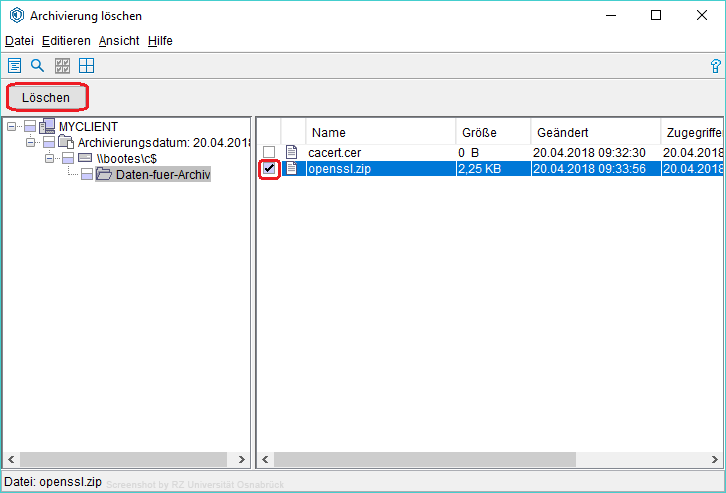Hauptinhalt
Topinformationen
Archivieren/Abrufen von Daten mit dem ISP (IBM Spectrum Protect) Windows Client (ehemals TSM Windows-Client)
Archivierung ist eine Methode zur Auslagerung und langfristigen
Aufbewahrung wichtiger Daten. Ziel einer Archivierung ist es, die
lokale Festplatte von aktuell nicht benötigten Daten zu befreien
(abgeschlossene Projekte, Korrespondenz) mit der Möglichkeit,
diese Daten jederzeit zurückholen zu können.
Anders als bei einer Sicherung (Backup) können Dateien beliebig
oft archiviert werden. Selbst wenn die Dateien auf dem Client-Rechner
gelöscht werden, bleiben sie standardmäßig für
einen unbegrenzten Zeitraum (diese
Option kann durch Zuweisen einer anderen Verwaltungsklasse geändert
werden - siehe ISP Client Handbücher
(PDF)) im Archiv gespeichert. Eine Archivierung empfiehlt sich
für Daten, auf die längerfristig zurückgegriffen
werden soll. Nicht mehr benötigte Archive auf dem ISP-Server sollten regelmäßig
gelöscht werden.
- Archivieren einzelner Dateien oder Verzeichnisse
- Dateien von der Archivierung ausschließen (Exclude.Archive-Anweisungen)
- Dateien in die Archivierung einschließen (Include.Archive-Anweisungen)
- Abrufen archivierter Dateien
- Archivierungsdaten löschen
Archivieren einzelner Dateien oder Verzeichnisse
Um Dateien oder Verzeichnisse zu archivieren, wird der ISP Windows-Client (Start unter Windows 10: "Windows Symbol > IBM Spectrum Protect > Sichern-Archivieren - GUI") gestartet Auf der Startseite wird die Schaltfläche Archivieren ausgewählt.
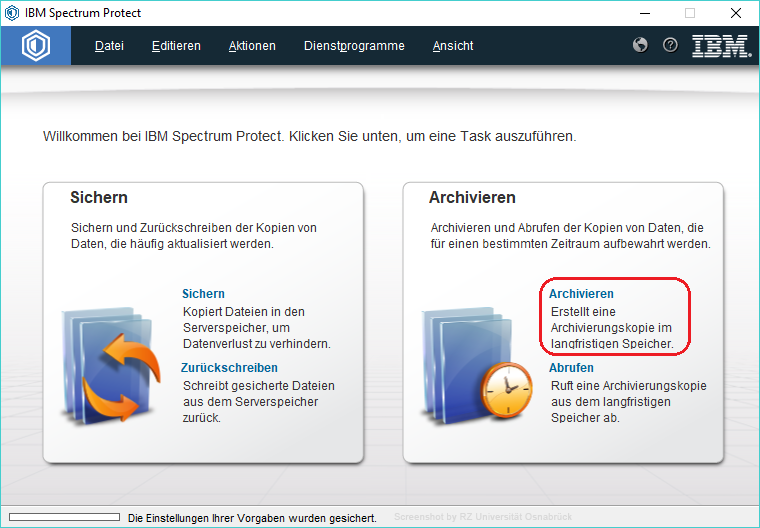
Im Verzeichnisbaum links wird zunächst der bei der ISP Rechner Registrierung vergebene ISP-Knotennamens (hier: MYCLIENT) gewählt. Im Beispiel werden drei Dateien (hier: cacert.cer, daemon4303-lite.exe und openssl.zip) aus dem Verzeichnis Daten-fuer-Archiv für eine Archivierung markiert. Sie befinden sich auf einer lokalen Festplatte (hier: Lokal --> \\bootes\c$).
Zu archivierende Verzeichnisse werden durch Setzen eines Häkchens in das Kontrollfeld vor dem Verzeichnisnamen (hier: Daten-fuer-Archiv) ausgewählt. Im rechten Fenster können einzelne Dateien aus- oder abgewählt werden. Dateien und Verzeichnisse, die durch Ausschluss-Anweisungen von der Sicherung ausgenommen wurden, werden durch ein rotes Verbotsschild markiert (hier: daemon4303-lite.exe). Derart gekennzeichnete Dateien werden trotz Häkchen nicht archiviert.
Dem Archiv sollte ein sprechender Name über das Feld Beschreibung gegeben werden (hier: "Archivierungsdatum: 20.04.2018"). Unter diesem Namen können die archivierten Dateien und Verzeichnisse später wieder abgerufen werden.
Über die Schaltfläche Archivieren startet der Speichervorgang des Archivs auf dem ISP-Server. Am Bildschirm wird abschließend ein Statusbericht über den Archivierungserfolg ausgegeben.

Dateien von der Archivierung ausschließen (Exclude.Archive-Anweisungen)
Einzelne Dateien können durch die Angabe von Exclude.Archive-Anweisungen von einer Archivierung explizit ausgeschlossen werden. Dazu wird im ISP-Client aus dem Menüpunkt Editieren der Untermenüpunkt Clientvorgaben ausgewählt.
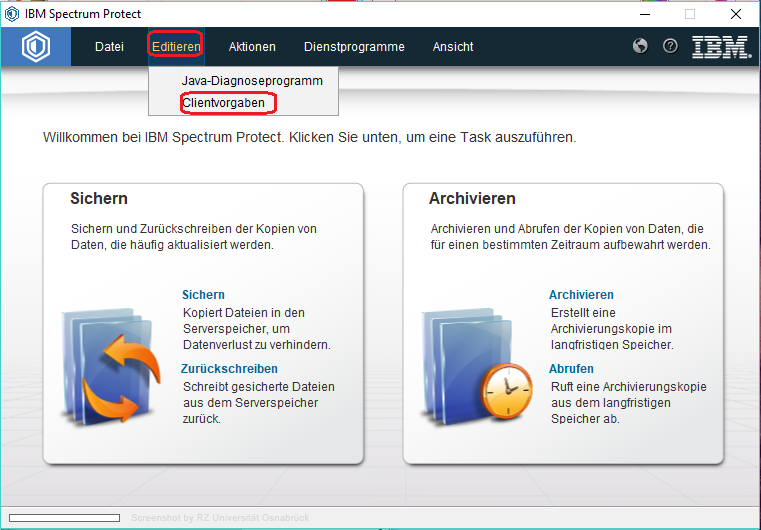
Im Profileditor wird auf der Karteikarte Einschluss/Ausschluss die Schaltfläche Hinzufügen... selektiert.
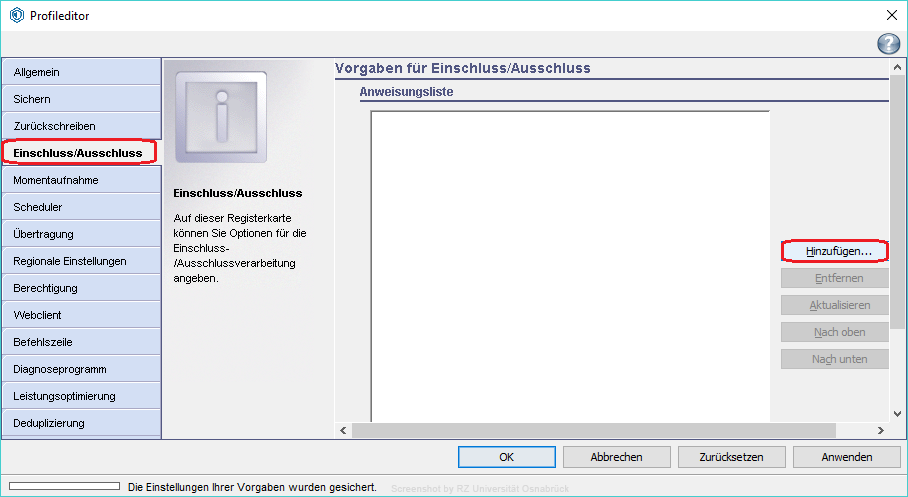
Im Dialogfenster "Include/Exclude" werden folgende Einstellungen vorgenommen:
- Kategorie: Archivieren
- Art: Exclude.Archive
Jetzt wird die Schaltfläche Durchsuchen angeklickt.
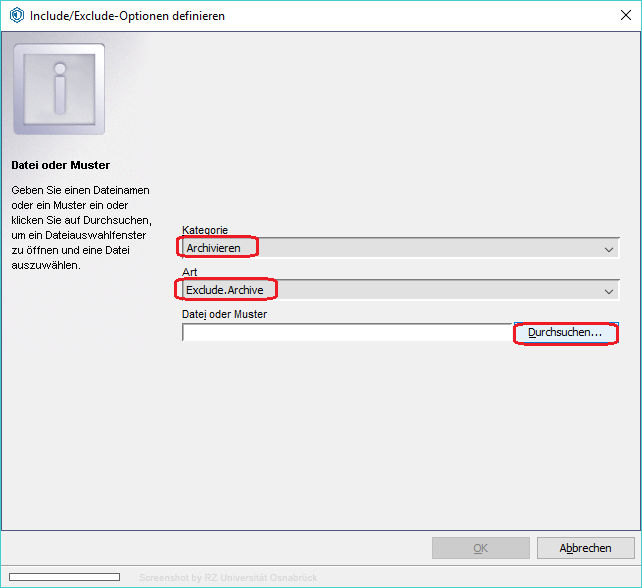
In dem Dialogfenster "Datei auswählen" werden die von der Archivierung auszuschließenden Dateien ausgewählt (hier: "\Daten-fuer-Archiv\daemon4303-lite.exe") und über OK an das vorherige Dialogfenster übermittelt.
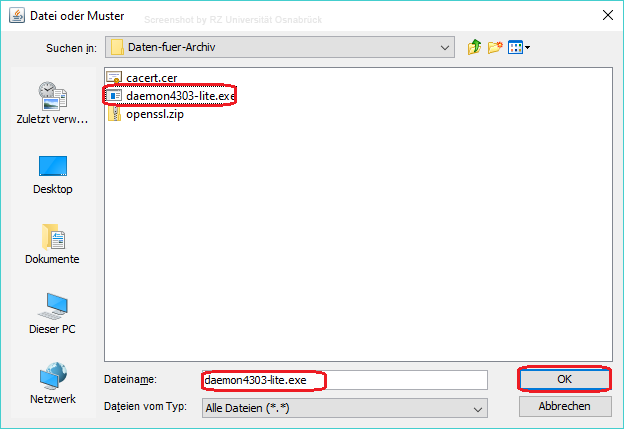
Über OK werden die Einstellungen an das vorherige Dialogfenster übermittelt.
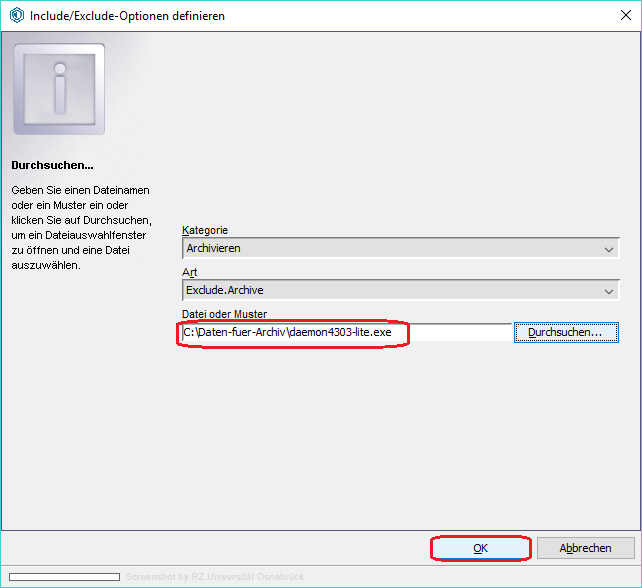
Die Anweisung "EXCLUDE ARCHIVE "C:\Daten-fuer-Archiv\daemon4303-lite.exe" erscheint jetzt in der Anweisungsliste. Über Anwenden werden die getroffenen Einstellungen in die Konfigurationsdatei dsm.opt des ISP-Client geschrieben.
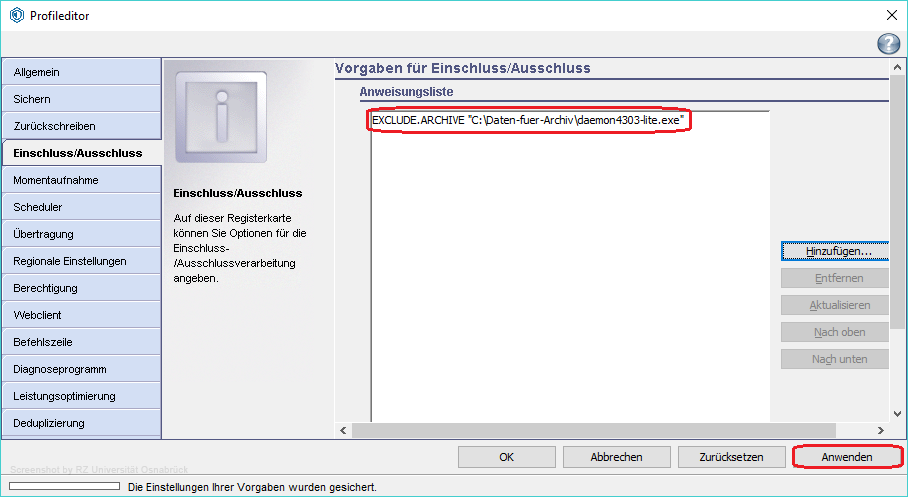
Die folgende Warnung weißt darauf hin, dass die Änderungen erst nach dem Beenden des Profileditors wirksam werden. Das Meldungsfenster wird mit OK geschlossen.
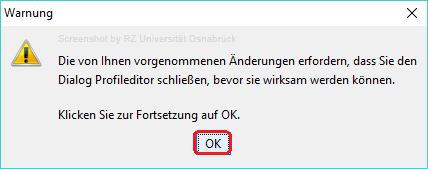
Zum Schluss muss der Profileditor über OK beendet werden. Erst jetzt kann eine Archivierung durchgeführt werden, die die zuvor getroffenen Einstellungen berücksichtigt.
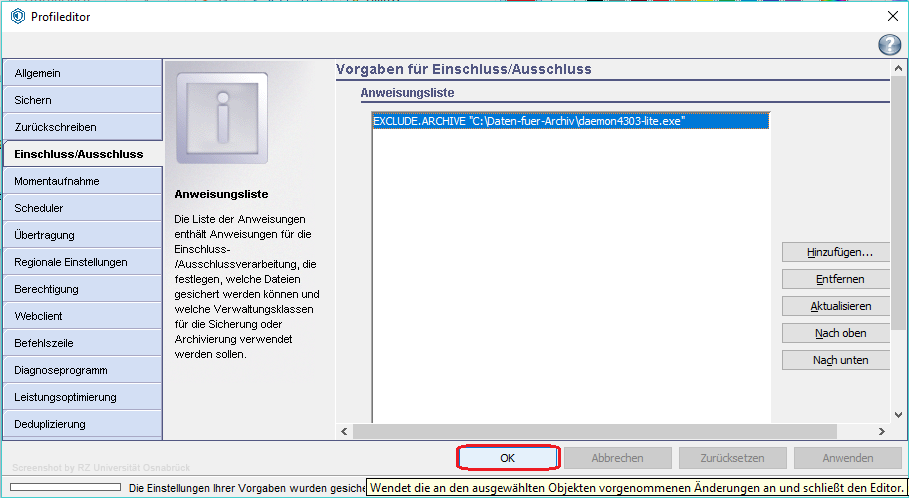
Dateien in die Archivierung einschließen (Include-Anweisungen)
Einzelne Dateien können durch die Angabe von Include.Archive-Anweisungen explizit in eine Archivierung eingeschlossen werden. Dazu wird im ISP-Client aus dem Menüpunkt Editieren der Untermenüpunkt Clientvorgaben ausgewählt.
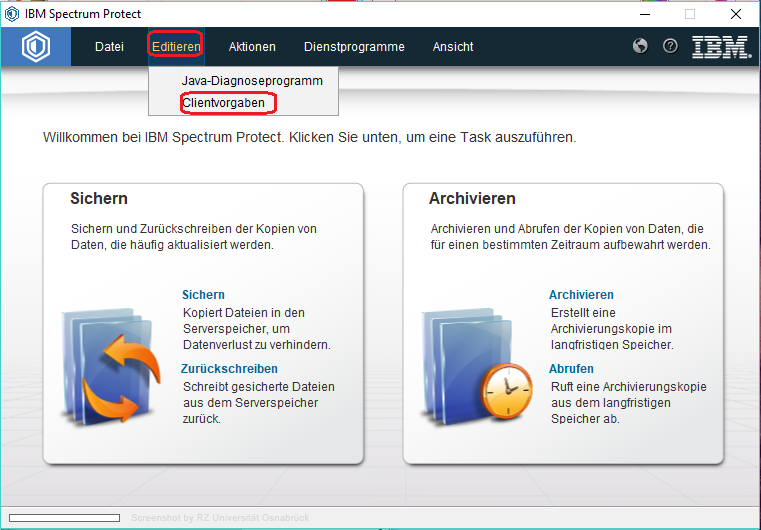
Auf der Karteikarte "Einschluss/Ausschluss" wird die Schaltfläche "Hinzufügen..." ausgewählt.
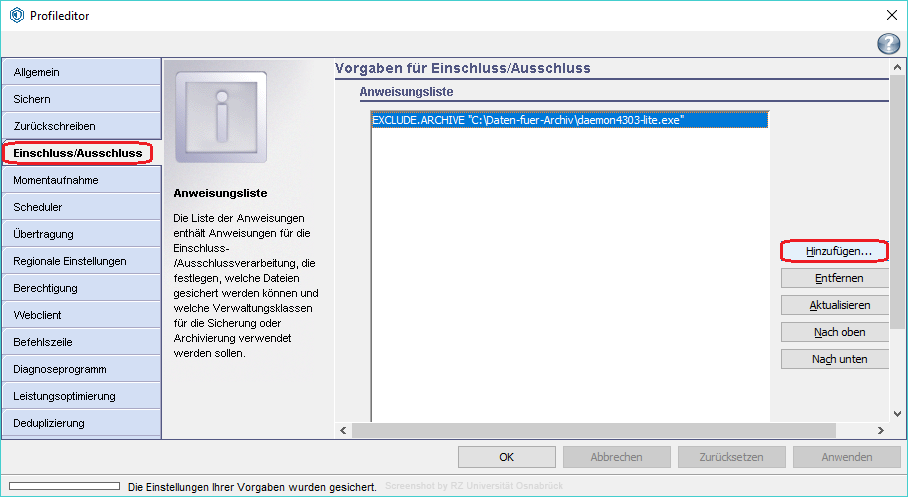
Das Dialogfenster "Include/Exclude-Optionen definieren" erwartet die folgenden Einstellungen:
- Kategorie: Archivieren
- Art: Include.Archive
- Verwaltungsklasse: EXKLUSIV
Hinweis: Mit einer Include.Archive-Anweisung kann die Verwaltungsklasse geändert werden. Voreingestellt ist die Verwaltungsklasse STANDARD. Archive dieser Klasse werden nie gelöscht. Die Verwaltungsklasse EXKLUSIV zum Beispiel löscht ein Archiv vom ISP-Server automatisch nach 365 Tagen.
Jetzt wird die Schaltfläche Durchsuchen angeklickt.
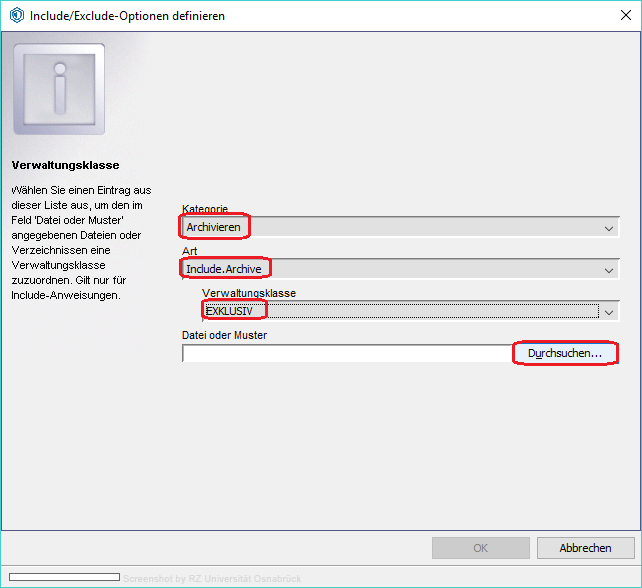
In dem Dialogfenster "Datei auswählen" werden die in die Archivierung explizit einzuschließenden Dateien ausgewählt (hier: "\Daten-fuer-Archiv\cacert.cer") und über OK an das vorherige Dialogfenster übermittelt.
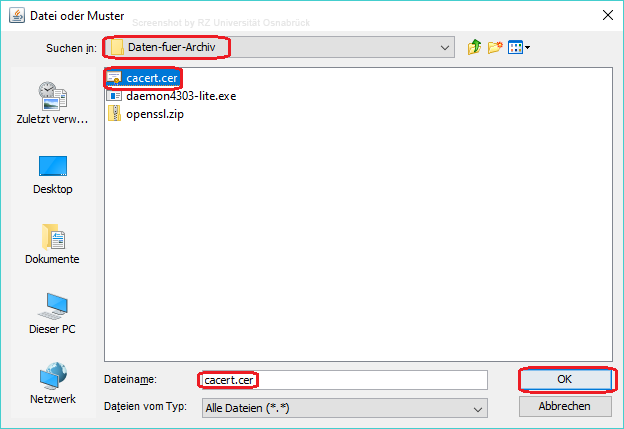
Mit OK wird die Include-Regel an das vorherige Dialogfenster weitergereicht.
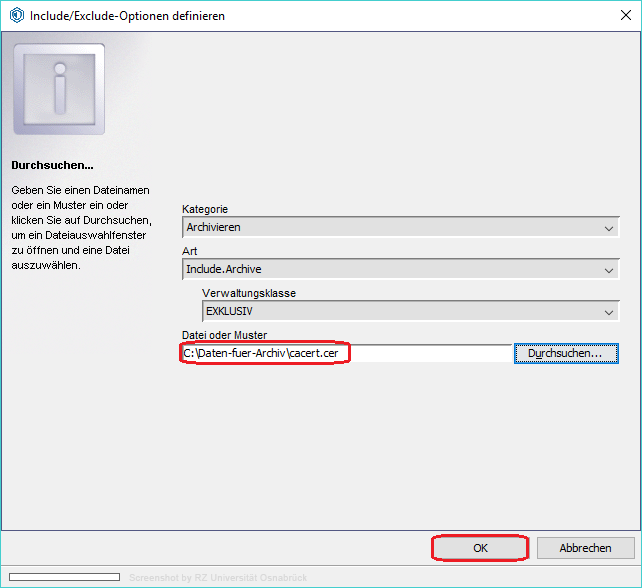
Die Option "Include Archive"C:\Daten-fuer-Archiv\cacert.cer" EXCLUSIV " wird jetzt am Ende der Anweisungsliste angezeigt. Über Anwenden werden die getroffenen Einstellungen gesichert. Die Datei cacert.cer ist jetzt explizit in einer zukünftigen Archivierung eingeschlossen.
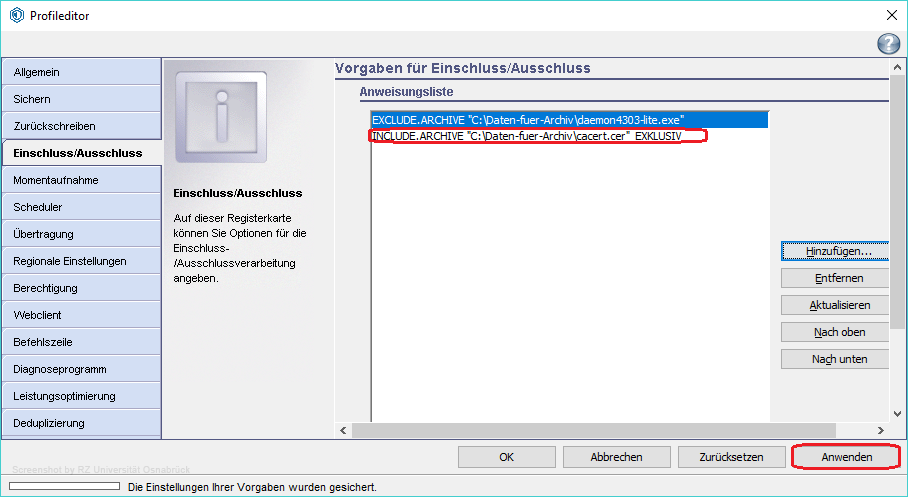
Die folgende Warnung weißt darauf hin, dass die Änderungen erst nach dem Beenden des Profileditors wirksam werden. Das Meldungsfenster wird mit OK geschlossen.
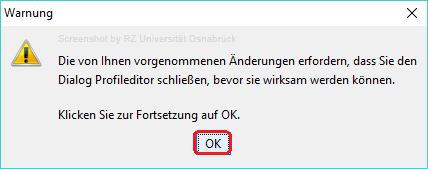
Zum Schluss muss der Profileditor über OK beendet werden. Erst jetzt kann eine Archivierung durchgeführt werden, die die zuvor getroffenen Einstellungen berücksichtigt.
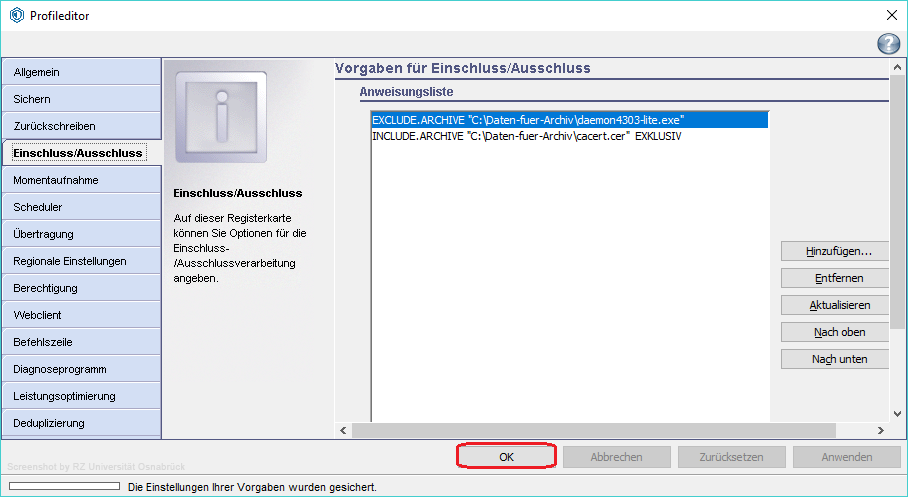
Abrufen archivierter Dateien
Um Dateien aus dem ISP-Client auf den lokalen Rechner zurückzuschreiben wird zuerst die Schaltfläche Abrufen ausgewählt.
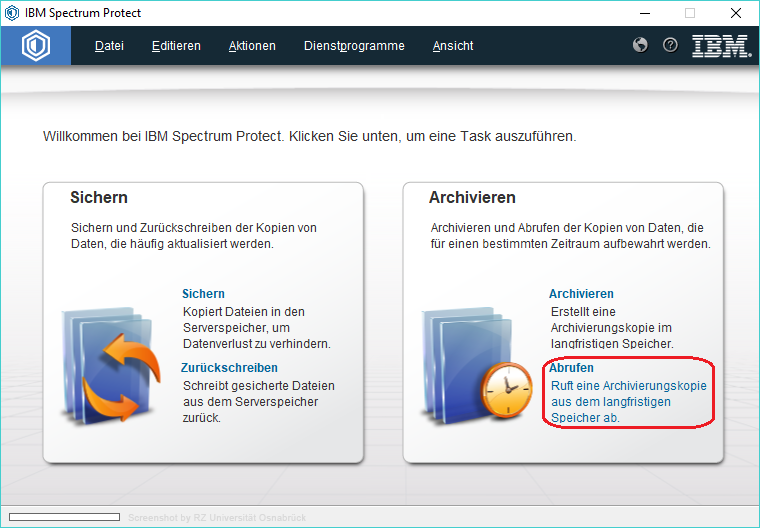
Es öffnet sich das folgende Dialogfenster. Über die Schaltfläche Optionen werden Einstellungen für das Zurückspeichern von Daten gesetzt. In dem Dialogfenster Abrufoptionen lassen sich verschiedene Parameter setzen. Wird die Option "Aktion für bereits vorhandene Dateien" auf Ersetzen gestellt, bewirkt dies ein Zurückschreiben von Dateien ohne Benutzeranfrage. Es sollte zusätzlich die Option "Nur ersetzen, wenn neuer" aktiviert werden. Mit OK werden die Optionseinstellungen übernommen.
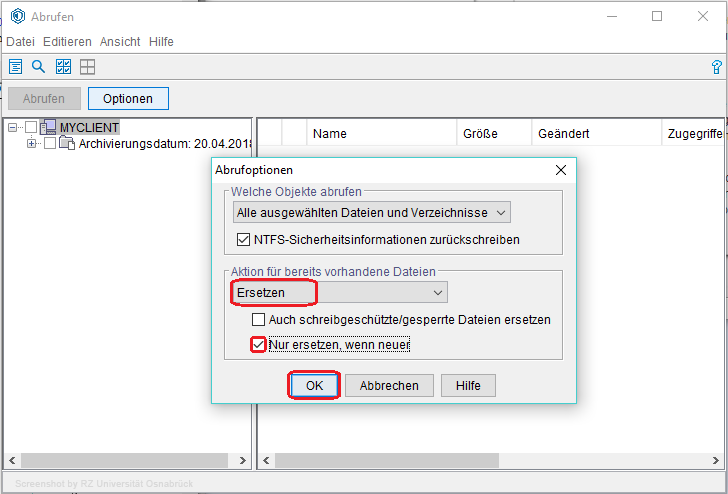
Alle verfügbaren Archive werden aufgelistet. Durch einen Klick auf das +Zeichen neben dem Archivnamen (hier: Archivierungsdatum: 20.04.2018) kann der Inhalt eines Archivs angesehen werden. Anhand der Zeitstempel in der Dateiliste kann festgestellt werden, wann eine Datei erstellt, geändert und archiviert wurde. Durch Setzen von Häkchen in die Kästchen neben den Verzeichnis- oder Dateinamen und durch anschließendes Klicken auf die Schaltfläche Abrufen können nun selektierte Dateien (hier: cacert.cer) und Verzeichnisse oder das gesamte Archiv zurückgespeichert werden.
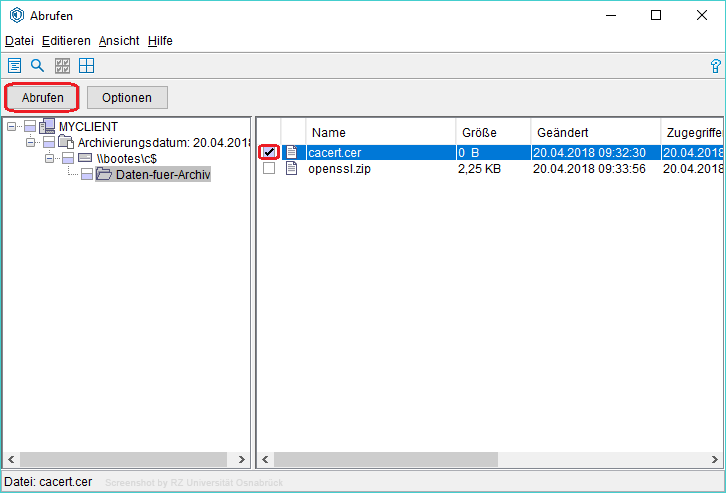
Es öffnet sich das Dialogfenster Abrufzielort, das zur Eingabe eines Zielverzeichnisses auffordert. Die zuvor ausgewählten Dateien können auf den ursprünglichen Ablageort oder auf ein beliebiges anderes Zielverzeichnis (hier: \\bootes\c:$\tmp) zurückgespeichert werden. Dabei kann bestimmt werden, ob die Verzeichnisstruktur der ursprünglichen Daten beibehalten werden soll oder nicht. Eine detaillierte Beschreibung aller Möglichkeiten erhält man über die Schaltfläche Hilfe. Das Zurückspeichern wird über die Schaltfläche Abrufen gestartet.
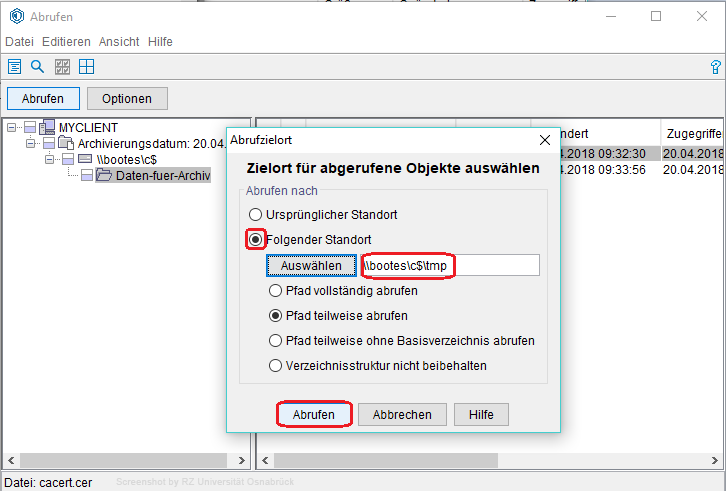
Sobald das Zurückschreiben der ausgewählten Archivdateien abgeschlossen ist, wird die folgende Meldung angezeigt, die über OK beendet wird.
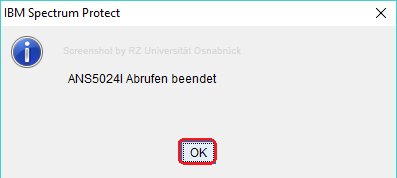
Jetzt kann der Abrufbericht eingesehen oder mit OK beendet werden.
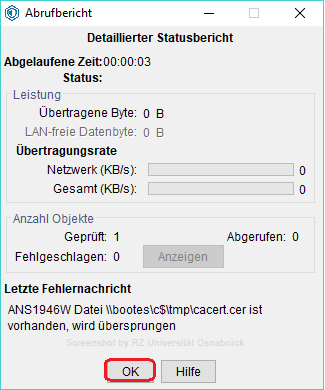
Archivierungsdaten löschen
Archive, die nicht mehr benötigt werden, sollten gelöscht werden. Dazu wird im ISP-Client aus dem Menü Dienstprogramme der Untermenüpunkt "Archivierungsdaten löschen..." ausgewählt.
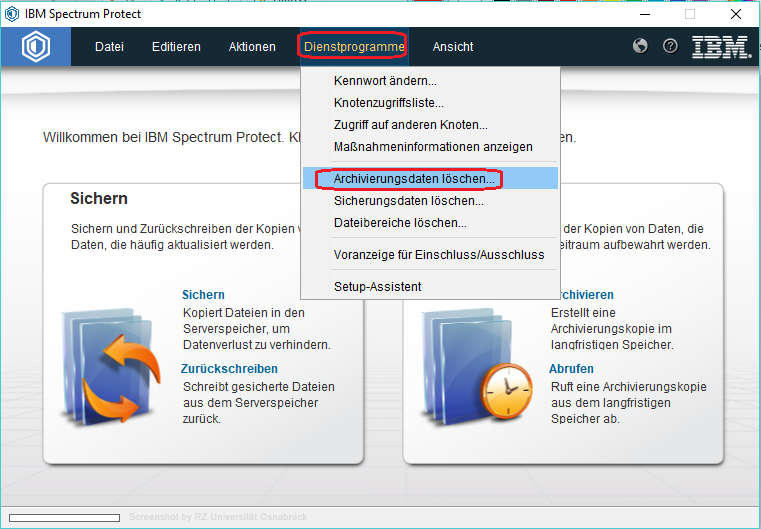
In der linken Spalte des sich öffnenden Fensters werden alle vorhandenen Archive aufgelistet. Die zu löschenden Archive werden durch Setzen des Häkchens neben dem Archivnamen (hier: Archivierungsdatum: 20.04.2018) ausgewählt und durch einen Klick auf die Schaltfläche Löschen gelöscht.
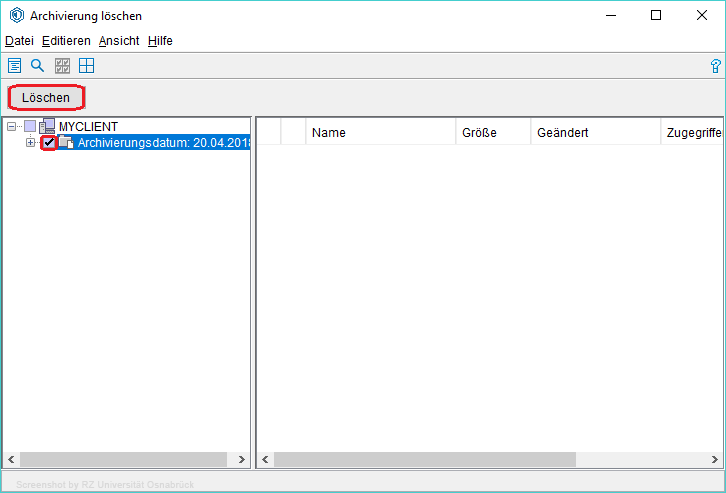
Es besteht die Möglichkeit, einzelne Unterverzeichnisse oder einzelne Dateien aus einem Archiv zu entfernen. Dazu wird das Archiv durch einen Klick auf das +Zeichen vor dem Archivnamen (hier: Archivierungsdatum: 20.04.2018 ) erweitert. Im linken Fenster werden die Verzeichnisse und ihre Unterverzeichnisse angezeigt. Im rechten Fenster werden dort vorhandene Dateien aufgelistet. Nun können einzelne Dateien (hier: openssl.zip) selektiert und über die Schaltfläche Löschen gelöscht werden.